language FIAT 500L 2019 Knjižica za upotrebu i održavanje (in Serbian)
[x] Cancel search | Manufacturer: FIAT, Model Year: 2019, Model line: 500L, Model: FIAT 500L 2019Pages: 248, PDF Size: 5.53 MB
Page 216 of 248
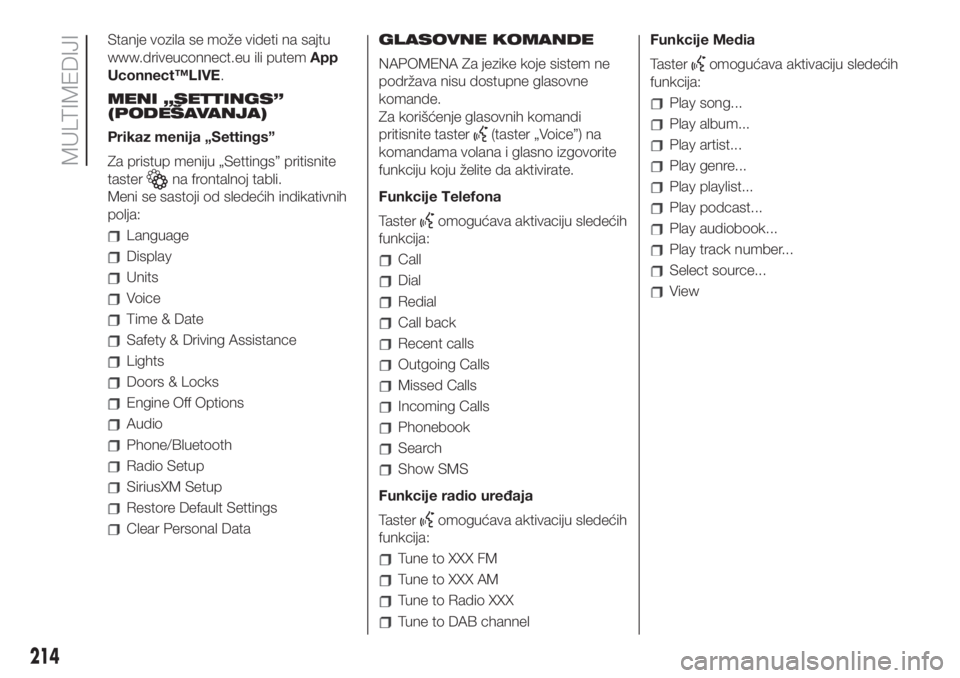
Stanje vozila se može videti na sajtu
www.driveuconnect.eu ili putemApp
Uconnect™LIVE.
MENI „SETTINGS”
(PODEŠAVANJA)
Prikaz menija „Settings”
Za pristup meniju „Settings” pritisnite
taster
na frontalnoj tabli.
Meni se sastoji od sledećih indikativnih
polja:
Language
Display
Units
Voice
Time & Date
Safety & Driving Assistance
Lights
Doors & Locks
Engine Off Options
Audio
Phone/Bluetooth
Radio Setup
SiriusXM Setup
Restore Default Settings
Clear Personal DataGLASOVNE KOMANDE
NAPOMENA Za jezike koje sistem ne
podržava nisu dostupne glasovne
komande.
Za korišćenje glasovnih komandi
pritisnite taster
(taster „Voice”) na
komandama volana i glasno izgovorite
funkciju koju želite da aktivirate.
Funkcije Telefona
Taster
omogućava aktivaciju sledećih
funkcija:
Call
Dial
Redial
Call back
Recent calls
Outgoing Calls
Missed Calls
Incoming Calls
Phonebook
Search
Show SMS
Funkcije radio uređaja
Taster
omogućava aktivaciju sledećih
funkcija:
Tune to XXX FM
Tune to XXX AM
Tune to Radio XXX
Tune to DAB channelFunkcije Media
Taster
omogućava aktivaciju sledećih
funkcija:
Play song...
Play album...
Play artist...
Play genre...
Play playlist...
Play podcast...
Play audiobook...
Play track number...
Select source...
View
214
MULTIMEDIJI
Page 231 of 248
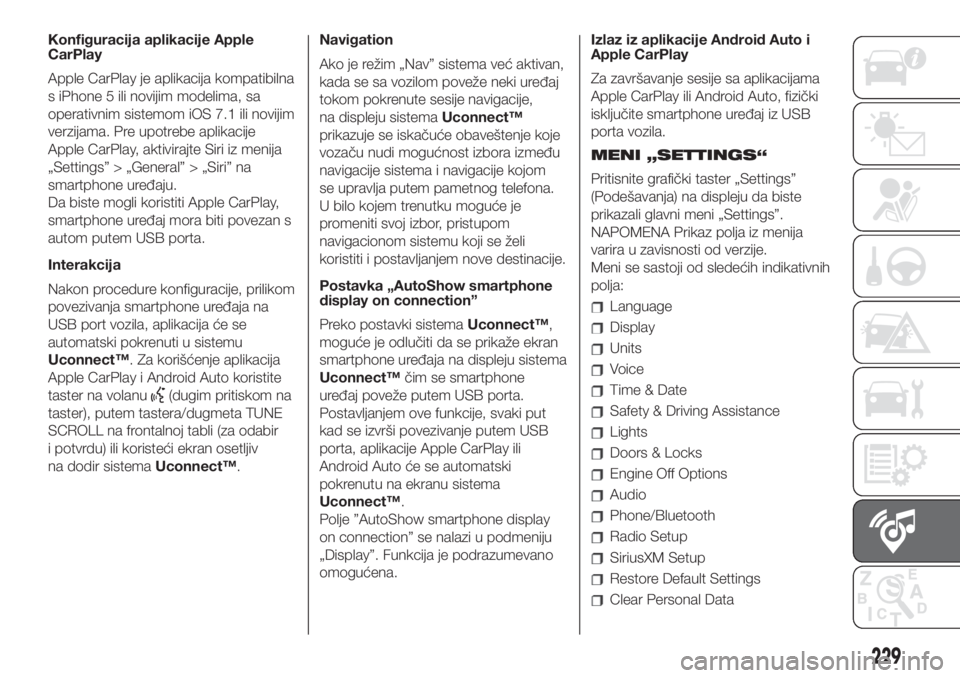
Konfiguracija aplikacije Apple
CarPlay
Apple CarPlay je aplikacija kompatibilna
s iPhone 5 ili novijim modelima, sa
operativnim sistemom iOS 7.1 ili novijim
verzijama. Pre upotrebe aplikacije
Apple CarPlay, aktivirajte Siri iz menija
„Settings” > „General” > „Siri” na
smartphone uređaju.
Da biste mogli koristiti Apple CarPlay,
smartphone uređaj mora biti povezan s
autom putem USB porta.
Interakcija
Nakon procedure konfiguracije, prilikom
povezivanja smartphone uređaja na
USB port vozila, aplikacija će se
automatski pokrenuti u sistemu
Uconnect™. Za korišćenje aplikacija
Apple CarPlay i Android Auto koristite
taster na volanu
(dugim pritiskom na
taster), putem tastera/dugmeta TUNE
SCROLL na frontalnoj tabli (za odabir
i potvrdu) ili koristeći ekran osetljiv
na dodir sistemaUconnect™.Navigation
Ako je režim „Nav” sistema već aktivan,
kada se sa vozilom poveže neki uređaj
tokom pokrenute sesije navigacije,
na displeju sistemaUconnect™
prikazuje se iskačuće obaveštenje koje
vozaču nudi mogućnost izbora između
navigacije sistema i navigacije kojom
se upravlja putem pametnog telefona.
U bilo kojem trenutku moguće je
promeniti svoj izbor, pristupom
navigacionom sistemu koji se želi
koristiti i postavljanjem nove destinacije.
Postavka „AutoShow smartphone
display on connection”
Preko postavki sistemaUconnect™,
moguće je odlučiti da se prikaže ekran
smartphone uređaja na displeju sistema
Uconnect™čim se smartphone
uređaj poveže putem USB porta.
Postavljanjem ove funkcije, svaki put
kad se izvrši povezivanje putem USB
porta, aplikacije Apple CarPlay ili
Android Auto će se automatski
pokrenutu na ekranu sistema
Uconnect™.
Polje ”AutoShow smartphone display
on connection” se nalazi u podmeniju
„Display”. Funkcija je podrazumevano
omogućena.Izlaz iz aplikacije Android Auto i
Apple CarPlay
Za završavanje sesije sa aplikacijama
Apple CarPlay ili Android Auto, fizički
isključite smartphone uređaj iz USB
porta vozila.
MENI „SETTINGS“
Pritisnite grafički taster „Settings”
(Podešavanja) na displeju da biste
prikazali glavni meni „Settings”.
NAPOMENA Prikaz polja iz menija
varira u zavisnosti od verzije.
Meni se sastoji od sledećih indikativnih
polja:
Language
Display
Units
Voice
Time & Date
Safety & Driving Assistance
Lights
Doors & Locks
Engine Off Options
Audio
Phone/Bluetooth
Radio Setup
SiriusXM Setup
Restore Default Settings
Clear Personal Data
229